Як увімкнути або вимкнути True Tone на iPhone, iPad і Mac
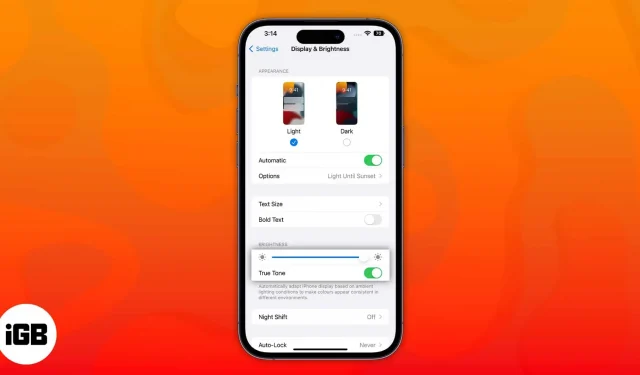
Пристрої Apple мають функцію дисплея True Tone, яка зменшує навантаження на очі. Хоча він розроблений, щоб допомогти нам, він може дратувати деяких, особливо через зміну кольору. У цій статті пояснюється, що означає True Tone і як увімкнути або вимкнути True Tone на вашому iPhone, iPad і Mac.
- Що таке дисплей Apple True Tone?
- Як увімкнути або вимкнути True Tone на iPhone та iPad
- Як увімкнути або вимкнути True Tone на Mac
- Чому я повинен використовувати True Tone?
Що таке дисплей Apple True Tone?
True Tone — це вбудована функція, яка використовує розширені датчики пристрою для оцінки навколишнього освітлення, яскравості або кольору. Після цього він застосовує свої алгоритми, щоб ваш дисплей адаптувався до середовища, у якому ви перебуваєте.
Apple вперше додала підтримку True Tone на свій iPad Pro у 2016 році. Невдовзі вона також була включена в серію iPhone 8; а пізніше у 2018 році True Tone також дебютував на Mac. Відтоді всі моделі iPhone, iPad і Mac оснащені цією технологією.
Як увімкнути або вимкнути True Tone на iPhone та iPad
Є два способи керування True Tone на вашому iPhone за допомогою Центру керування та Налаштувань.
З Центру управління
- Проведіть пальцем вниз від правого боку головного екрана, щоб відкрити Центр керування.
- Натисніть і утримуйте повзунок яскравості.
- Натисніть True Tone, щоб увімкнути його.
Примітка. Якщо ви використовуєте iPhone із кнопкою «Додому», вам потрібно буде провести пальцем угору від нижньої частини екрана, щоб відкрити Центр керування.
У налаштуваннях
- Відкрийте програму Налаштування.
- Натисніть Дисплей і яскравість.
- У розділі «Яскравість» увімкніть або вимкніть True Tone.
Як увімкнути або вимкнути True Tone на Mac
True Tone тепер доступний для всіх Mac, випущених після середини 2018 року. Ось як його можна ввімкнути.
З центру керування Mac
Незалежно від того, чи використовуєте ви macOS Ventura чи Monterey, скористайтеся наведеними нижче методами, щоб увімкнути True Tone через Центр керування.
- Відкрийте Центр керування у верхньому правому куті екрана.
- Натисніть Показати.
- Виберіть True Tone, щоб увімкнути його.
З налаштувань Mac
Залежно від вашої версії macOS, виконайте ці дії, щоб отримати доступ до функції True Tone у налаштуваннях Mac.
На macOS Ventura
- Натисніть на логотип Apple у верхньому лівому куті екрана.
- Виберіть Системні параметри.
- Перейти до дисплея.
- Увімкнути/вимкнути True Tone.
На macOS Monterey
- Перейдіть до логотипу Apple → Системні налаштування.
- Виберіть Дисплеї.
- Поставте/зніміть прапорець True Tone.
Зовнішні дисплеї True Tone
Використовуючи MacBook із відкритою кришкою, ви можете налаштувати True Tone зовнішніх дисплеїв, таких як Apple Thunderbolt Display, за допомогою адаптера Apple Thunderbolt 3 (USB-C) до Thunderbolt 2, LG UltraFine 5K Display і LG UltraFine 4K Display. дисплей.
Крім того, True Tone доступний для Apple Studio Display і Apple Pro Display XDR з Mac-сумісним комп’ютером завдяки вбудованим датчикам зовнішнього освітлення.
Чому я повинен використовувати True Tone?
З True Tone ви можете працювати безперервно без втоми очей, оскільки вона незначна. Єдиний раз, коли я знаю, що не використовую його, це коли я використовую свій пристрій з вимкненим; Повірте, це втомлює.
Важко передати, як це чудово впливає на час, який ви проводите з пристроями. Це одна з тих речей, які ви просто повинні побачити на власні очі. Хоча це не новаторське доповнення, воно значно покращило роботу мого iPhone, iPad і Mac. Мені цікаво побачити, як Apple може продовжувати розвивати та покращувати True Tone.
True Tone проти Night Shift
| Функції | справжній тон | Нічна зміна |
| Тонкий | Так | Немає |
| Кольорова температура | Авто | управління |
FAQ
True Tone не впливає негативно на час автономної роботи вашого смартфона. І ви, звичайно, можете використовувати цю технологію протягом тривалого періоду часу.
True Tone — це технологія відображення Apple, яка використовується в iPhone 8 і новіших моделях.
Мої думки…
Це все з мого боку для цієї статті. Розкажи, як ти спілкувався з True Tone? Чи ти відданий йому, як я, чи ти його відключив і перестав піклуватися? Будь ласка, дайте мені знати в коментарях.



Залишити відповідь